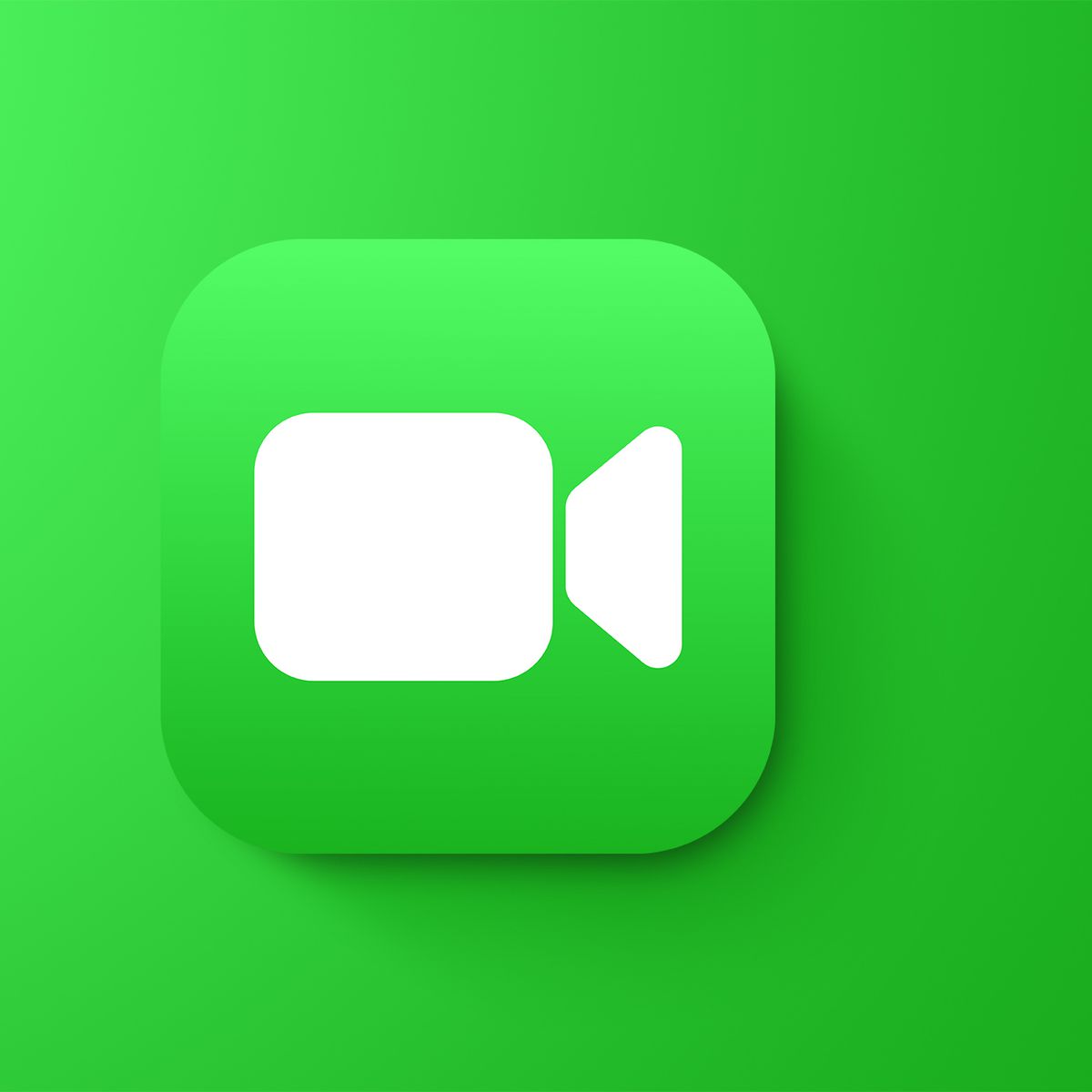حصل FaceTime على الكثير من التحديثات الكبيرة، ولكن إذا كنت من محبي تطبيقات مكالمات الفيديو الأخرى مثل Zoom، فمن المحتمل أن يكون أفضل ما في هذه التحديثات هو ظهور الفلاتر لأول مرة، حيث يوفر تطبيق FaceTime على جهاز أيفون وأيباد جميع أنواع الفلاتر والملصقات، وإليك كيفية العثور عليها.
كيفية استخدام الفلاتر في FaceTime
سترى عند إجراء مكالمة FaceTime، معاينة لما تبدو عليه الكاميرا في الزاوية اليمنى السفلية، اضغط فوق هذه المعاينة لتكبيرها وكشف خيارات التصفية.
ويمكنك الضغط فوق الرمز الموجود في الزاوية العلوية اليسرى من المعاينة لطمس الخلفية، ولا يمكنك التحكم في مدى قوة التمويه، لكنها دقيقة جدًا عندما يتعلق الأمر بفصلك عن الخلفية.
ستجد باقي الفلاتر من خلال الضغط على أيقونة النجمة في أسفل اليسار، وسيؤدي هذا إلى فتح شريط أدوات يمكنك استخدامه لاختيار نوع الفلتر أو الملصق الذي تريده.
• إذا كنت تستخدم جهاز أيفون أو أيباد بكاميرا “TrueDepth”، فسيتيح لك الرمز الأول تحويل نفسك إلى Memoji، إما رمز افتراضي، أو واحد صممته بنفسك.
• اضغط على الأيقونة التي تشبه ثلاث دوائر ملونة لفتح صفحة عوامل التصفية، وهناك حوالي 20 مرشحًا مختلفًا يمكنك وضعها على الفيديو، اضغط فوق أي مرشح لتنشيطه، ثم اضغط فوق Original في بداية القائمة لإيقاف تشغيله.
• اضغط على أيقونة Aa لإضافة نص إلى الفيديو الخاص بك، والخط الأحمر لإضافة ملصق “رسم” متحرك.
• ستختلف الخيارات المتبقية بناءً على التطبيقات التي قمت بتثبيتها، ولكنها تتيح لك جميعًا إضافة المزيد من الملصقات إلى الفيديو الخاص بك، وفقط اضغط على ملصق لإضافته، ثم اسحبه في أي مكان تريده.
يمكنك تغيير حجم الملصقات عن طريق الضغط عليها أو فردها، تمامًا كما تفعل لتكبير الصورة، بمجرد إضافة ملصق، فإن الطريقة الوحيدة للتخلص منه هي إما سحبه من الشاشة أو تقليصه بحيث لا يمكن رؤيته.
اقرأ المزيد: كيف يمكن أن يعمل FaceTime على سماعات رأس أبل AR / VR
اقرأ المزيد: كيفية مشاركة شاشتك في FaceTime على iPhone أو Mac
التعليق بواسطة حساب الفيسبوك